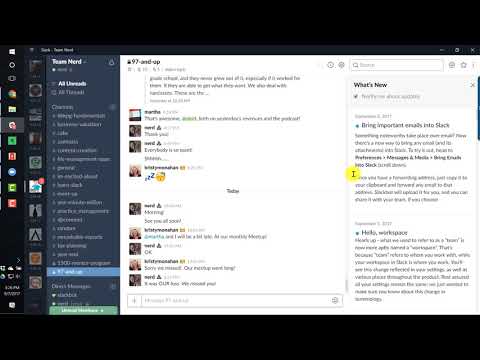„Kik“programoje šiuo metu nėra funkcijos, skirtos pritaikyti pranešimo pranešimo garsą. „Kik“pranešimo garsas yra tas pats garsas, kurį jūsų telefonas naudoja gaudamas SMS žinutes. Norėdami pakeisti „Kik“pranešimo garsą, telefono nustatymuose turėsite pakeisti SMS pranešimo garsą.
Žingsniai
1 būdas iš 3: pranešimo garso keitimas „iOS“

1 žingsnis. Atidarykite programą „Nustatymai“
Keisite SMS pranešimų garsą, kurį naudoja „Kik“.

Žingsnis 2. Palieskite Pranešimai

Žingsnis 3. Sąraše INCLUDE palieskite Messages

Žingsnis 4. Palieskite Pranešimo garsas

Žingsnis 5. Raskite jums patinkančius garsus ir palieskite, kad juos pasirinktumėte

Žingsnis 6. Norėdami išeiti iš programos „Nustatymai“, palieskite mygtuką Pagrindinis
2 metodas iš 3: pranešimo garso keitimas „Android“

1 žingsnis. Atidarykite programą „Nustatymai“
Pakeisite SMS pranešimų garsą, kurį naudoja „Kik“.

Žingsnis 2. Palieskite Garsas

Žingsnis 3. Slinkite žemyn iki Pranešimas, tada palieskite Pranešimo melodija

Žingsnis 4. Pasirinkite norimą naudoti skambėjimo toną, tada palieskite Gerai
3 iš 3 metodas: pranešimo garso įjungimas arba išjungimas

Žingsnis 1. Atidarykite „Kik“

Žingsnis 2. Spustelėkite krumpliaratį viršutiniame dešiniajame kampe, kad atidarytumėte nustatymų ekraną

Žingsnis 3. Spustelėkite Pranešimai

Žingsnis 4. Įjunkite arba išjunkite pranešimo garsą
Palieskite garsumo jungiklį, kad jį įjungtumėte arba išjungtumėte. Kai jis įjungtas, jis yra žalias.